Thủ thuật dễ dàng xóa bỏ những chi tiết không mong muốn trên hình ảnh
(Dân trí)- Đôi khi, bạn chụp được một bức ảnh đẹp, nhưng vô tình lọt vào những chi tiết thừa không đáng có, khiến bức ảnh mất đi sự hoàn hảo, hoặc bạn muốn xóa đi một chi tiết nào đó không muốn xuất hiện trên hình ảnh. InPaint là công cụ hoàn hảo trong trường hợp này.
Thông thường, để xóa đi những chi tiết không mong muốn xuất hiện trên hình ảnh, bạn có thể nhờ đến phần mềm đồ họa chuyên nghiệp Photoshop. Tuy nhiên, sử dụng Photoshop là điều không dễ dàng gì và không phải ai cũng có đủ thời gian để tìm hiểu và khai thác hết sức mạnh của phần mềm này.
Để loại bỏ các chi tiết thừa không mong đợi trên hình ảnh một cách nhanh chóng và đơn giản, bạn có thể nhờ đến sự trợ giúp của phần mềm InPaint.
Inpaint là phần mềm cho phép người dùng khoanh vùng những đối tượng không mong muốn có trên hình ảnh, rồi phần mềm sẽ sử dụng các thuật toán xử lý ảnh để loại bỏ các đối tượng đó. Hình ảnh sau khi được xử lý sẽ hoàn hảo như thể đối tượng bị xóa chưa từng xuất hiện.
Hướng dẫn download và kích hoạt bản quyền phần mềm
Mặc định phiên bản thử nghiệm của phần mềm cung cấp đầy đủ các chức năng xử lý, nhưng lại hạn chế không cho phép người dùng lưu lại hình ảnh sau khi đã được xử lý. Trong khi đó, bản quyền của phần mềm có giá 19,99USD.
Hiện tại hãng phần mềm TeoreX, “cha đẻ” của InPaint đang có chương trình khuyến mãi cung cấp mã bản quyền phần mềm hoàn toàn miễn phí. Bạn có thể thực hiện theo các bước sau để tận dụng chương trình khuyến mãi này:
- Đầu tiên download bản dùng thử của phần mềm tại đây.
- Tiến hành cài đặt phần mềm. Trong quá trình cài đặt, giao diện phần mềm sẽ hiển thị bằng ngôn ngữ tiếng Đức, bạn chỉ việc nhấn nút “Weiter” cho đến lúc hoàn tất quá trình cài đặt. Giao diện sử dụng của phần mềm sau khi cài đặt sẽ được chuyển sang mặc định là tiếng Anh.
- Sau khi hoàn tất cài đặt, từ giao diện chính của phần mềm, bạn chọn “Help -> Enter serial key” từ menu của phần mềm.
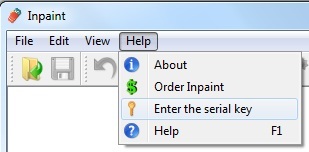
- Tại hộp thoại hiện ra sau đó, bạn copy và dán đoạn mã bản quyền phần mềm vào khung trống rồi nhấn nút Ok: FPAK-MAUK-NXUP-OWDF-OKAI-MDYD-MDJF-TPPY
Đây là đoạn mã bản quyền do hãng phần mềm TeoreX, tác giả của Inpaint cung cấp, do vậy hoàn toàn hợp lệ và miễn phí.
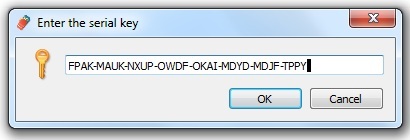
Bây giờ, bạn đã có thể sử dụng phần mềm Inpaint với đầy đủ bản quyền mà không còn gặp bất kỳ sự hạn chế nào về tính năng sử dụng.
Hướng dẫn sử dụng
Từ giao diện chính của phần mềm, chọn File -> Open, hoặc nhấn vào biểu tượng thư mục trên menu để chọn file ảnh cần chỉnh sửa.
Nội dung của file ảnh sẽ được hiển thị bên trong giao diện của phần mềm. Tiếp theo, bạn sử dụng chuột để bôi đỏ toàn bộ đối tượng muốn loại bỏ khỏi khung hình. Nếu trong quá trình, bạn chọn sai 1 điểm, có thể nhấn vào biểu tượng chữ X trên menu của phần mềm để chọn lại từ đầu.
Chẳng hạn, ở ví dụ minh họa dưới đây, chúng ta muốn loại bỏ hình ảnh của chú sơn dương trong bức ảnh này, việc đầu tiên là khoanh vùng toàn bộ cơ thể của chú dê núi.
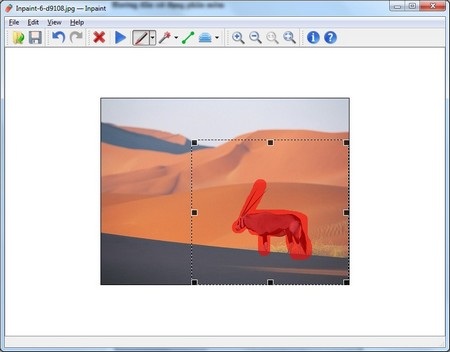
Để thuận tiện hơn, bạn có thể nhấn vào biểu tượng kính lúp (kèm ký hiệu + và -) trên menu của phần mềm để phóng lớn hoặc thu nhỏ hình ảnh, giúp việc khoanh vùng đối tượng được dễ dàng hơn.
Sau khi đã hoàn tất quá trình khoanh vùng đối tượng, bạn chọn Edit -> InPaint, hoặc nhấn vào biểu tượng hình tam giác màu xanh trên menu, phần mềm sẽ bắt đầu quá trình xử lý và loại bỏ đối tượng đã được chọn.
Khi quá trình xử lý kết thúc, nếu trên hình ảnh vẫn còn sót lại một vài chi tiết thừa của đối tượng không mong muốn, bạn tiếp tục khoanh vùng các chi tiết này để xử lý cho đến khi chúng biến mất hoàn toàn.

Hình ảnh trước...

... và sau khi được xử lý
Để lưu lại hình ảnh đã được xử lý, bạn nhấn vào biểu tượng đĩa mềm trên menu phần mềm, hoặc chọn “File -> Save as” để lưu thành 1 file ảnh mới, không làm ảnh hưởng đến file ảnh gốc.
Kết quả xử lý của InPaint thực sự có thể khiến bạn phải ngạc nhiên về chất lượng ảnh, giúp cho cảm giác như đối tượng đã bị xóa chưa từng tồn tại trên hình ảnh.
Tuy nhiên, nếu đối tượng nằm trên một khung cảnh quá rối rắm với nhiều màu sắc và chi tiết, chất lượng ảnh sau khi xử lý đôi khi không được như ý và phải xử lý nhiều lần mới có được kết quả ưng ý nhất.
Một vài hình ảnh minh họa cho khả năng xóa đối tượng của phần mềm InPaint:


Tảng đá và thông tin ngày giờ chụp ảnh đã được xóa khỏi khung hình


Hình ảnh 2 tảng đá ở ảnh trên đã không còn xuất hiện ở ảnh dưới


Em bé thứ 3 không còn xuất hiện trên khung hình
Phạm Thế Quang Huy










